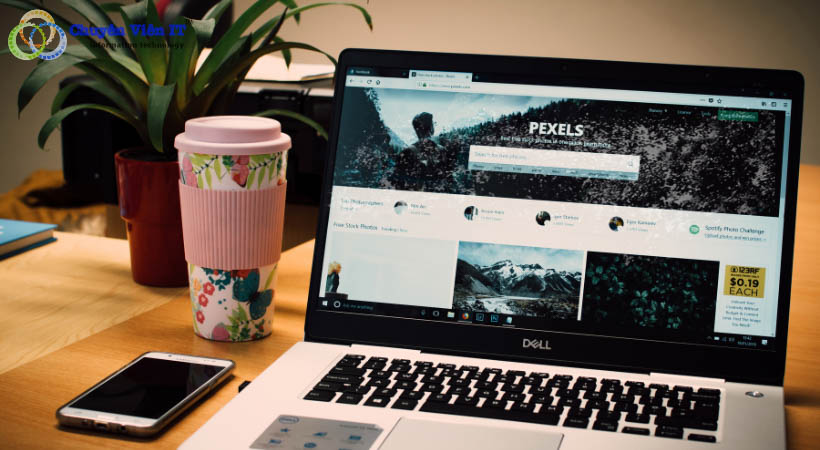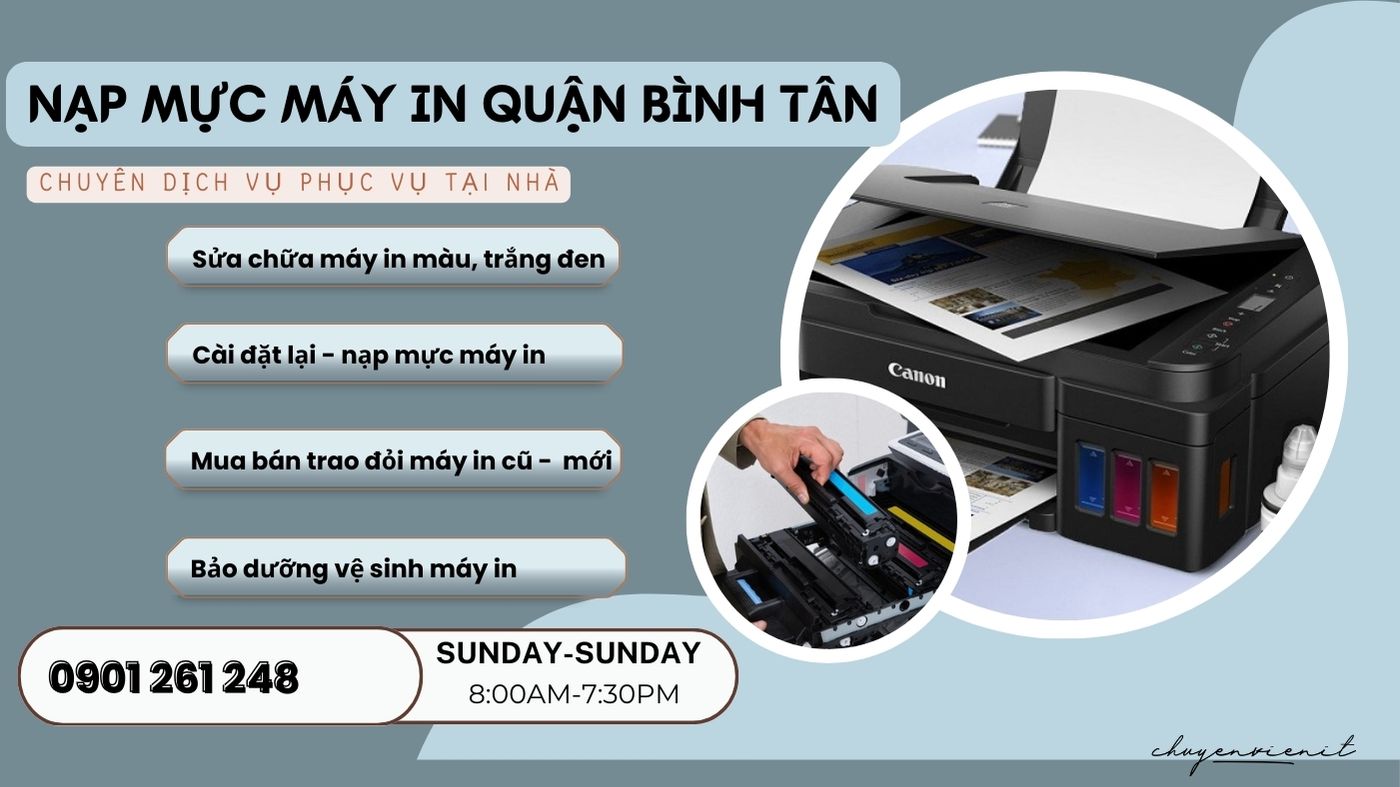Ổ cứng là một trong những thành phần quan trọng nhất của laptop, vì nó chứa hầu hết các dữ liệu và hệ điều hành của máy. Trong bài viết này, chúng ta sẽ tìm hiểu nguyên nhân và cách khắc phục lỗi ổ cứng laptop.

- Lỗi ổ cứng Laptop – Nguyên nhân & giải pháp.
Nội dung bài viết
Dấu hiệu nhận biết lỗi ổ cứng laptop
Để phát hiện và xử lý kịp thời các lỗi ổ cứng laptop, bạn cần chú ý đến một số dấu hiệu sau:
- Laptop khởi động chậm, hay bị treo, xuất hiện màn hình xanh, màn hình đen. Với các thông báo lỗi liên quan đến ổ cứng.
- Ổ cứng phát ra tiếng kêu lạch cạch hoặc không quay khi khởi động hoặc truy xuất dữ liệu.
- Xuất hiện thông báo ” Corrupted ” khi mở các tập tin hoặc các dữ liệu bị biến mất mà không có sự can thiệp nào từ người dùng.
- Ổ cứng được nhận diện trong BIOS nhưng không được nhận diện trong Windows hoặc ngược lại.

- Dấu hiệu nhận biết lỗi.
Các lỗi ổ cứng laptop thường gặp
Dựa vào các dấu hiệu đã nêu trên, chúng ta có thể phân loại các lỗi ổ cứng như sau :
Lỗi vật lý
Lỗi vật lý là khi các thành phần cơ khí của ổ cứng bị hỏng do va đập, rung động, nhiệt độ cao hoặc tuổi thọ sử dụng. Các thành phần thường bị hỏng là đầu đọc, đĩa từ, mô tơ quay hoặc bo mạch.
Lỗi vật lý thường dẫn đến việc ổ cứng không quay, không nhận diện hoặc phát ra tiếng kêu lạ. Lỗi vật lý là loại lỗi nghiêm trọng nhất và khó khắc phục. Vì nó yêu cầu can thiệp trực tiếp vào ổ cứng và có thể làm mất hoàn toàn dữ liệu.
Lỗi logic – Lỗi ổ cứng Laptop
Lỗi logic là khi các dữ liệu trên ổ cứng bị hỏng do các nguyên nhân phần mềm. Như virus, phần mềm độc hại, tắt máy không đúng cách, sai sót trong quá trình format, phân vùng hoặc cài đặt hệ điều hành.
Lỗi logic thường dẫn đến việc ổ cứng bị mất phân vùng, mất nhãn, mất định dạng hoặc xuất hiện thông báo ” Corrupted ” khi mở các tập tin. Lỗi logic là loại lỗi có thể khắc phục được bằng các công cụ phần mềm chuyên dụng. Nhưng có thể làm mất một phần hoặc toàn bộ dữ liệu.

- Phân loại lỗi ổ cứng.
Nguyên nhân gây ra lỗi ổ cứng laptop
Có rất nhiều nguyên nhân có thể gây ra lỗi ổ cứng laptop, nhưng chúng ta có thể liệt kê một số nguyên nhân chính sau :
Va đập, rung động, rơi rớt hoặc va chạm mạnh vào laptop. Khiến cho các thành phần cơ khí của ổ cứng bị hỏng.
Nhiệt độ cao do quá tải công việc, thiếu thông gió. Hoặc sử dụng laptop trên các bề mặt không bằng phẳng khiến cho ổ cứng bị nóng quá mức và hư hại.
Sử dụng ổ cứng quá lâu khiến cho các thành phần của ổ cứng bị mòn hoặc hao mòn.
Virus, phần mềm độc hại, tắt máy không đúng cách. Sai sót trong quá trình format, phân vùng hoặc cài đặt hệ điều hành. Khiến cho các dữ liệu trên ổ cứng bị hỏng.
Sử dụng laptop không đúng cách, như để laptop trong điều kiện ẩm ướt, bụi bẩn, nhiễu từ trường hoặc sử dụng nguồn điện không ổn định.

- Nguyên nhân gây lỗi.
Cách khắc phục lỗi ổ cứng laptop
Tùy vào loại và mức độ của lỗi ổ cứng laptop, bạn có thể áp dụng một số cách khắc phục sau:
Nếu ổ cứng bị va đập, rung động hoặc rơi rớt : Bạn nên ngắt nguồn và tháo ổ cứng ra khỏi laptop. Sau đó, bạn nên kiểm tra xem có bị bẻ cong, gãy vỡ hoặc bị hư hại nào không. Nếu có, bạn nên mang ổ cứng đến trung tâm sửa chữa uy tín để được kiểm tra và thay thế.
Nếu ổ cứng bị nóng quá mức : Bạn nên tắt máy và để ổ cứng nguội đi. Sau đó, bạn nên kiểm tra xem quạt tản nhiệt của laptop có hoạt động bình thường không. Nếu không, bạn nên vệ sinh quạt tản nhiệt hoặc thay quạt mới.
Nếu ổ cứng đã sử dụng quá lâu : Bạn nên sao lưu dữ liệu quan trọng và thay ổ cứng mới. Bạn có thể chọn loại ổ cứng SSD để có tốc độ truy xuất cao hơn và ít bị hỏng hơn.
Nếu ổ cứng bị lỗi khi cài đặt hệ điều hành : bạn nên kiểm tra xem BIOS có nhận diện được ổ cứng không. Nếu có, bạn nên format lại ổ cứng và chọn chế độ AHCI trong BIOS để cài đặt hệ điều hành. Nếu không, bạn nên thử thay cáp kết nối hoặc thay ổ cứng mới.

- Cách khắc phục lỗi.
Hướng dẫn cách sử dụng laptop đúng cách
Để tránh gặp phải các lỗi ổ cứng laptop, bạn nên tuân thủ một số nguyên tắc sau khi sử dụng laptop :
- Không để laptop trong điều kiện ẩm ướt, bụi bẩn. Hoặc sử dụng nguồn điện không ổn định.
- Không va đập, rung động, rơi rớt hoặc va chạm mạnh vào laptop.
- Không để máy chạy liên tục trong thời gian dài.
- Vệ sinh quạt tản nhiệt và các khe thông gió của laptop thường xuyên để tránh bụi bẩn và nhiệt độ cao.
- Tắt máy theo đúng quy trình và không rút nguồn khi máy đang hoạt động.
- Cài đặt và cập nhật các phần mềm diệt virus. Để bảo vệ ổ cứng khỏi các nguyên nhân phần mềm.
- Sao lưu dữ liệu quan trọng thường xuyên và kiểm tra tình trạng của ổ cứng định kỳ.

- Hướng dẫn cách sử dụng Laptop đúng cách.
Tổng kết
Ổ cứng là một trong những thành phần quan trọng nhất của laptop, nhưng cũng là một trong những thành phần dễ bị hỏng nhất. Để giữ cho ổ cứng luôn hoạt động tốt, bạn nên biết cách nhận biết, khắc phục và phòng ngừa các lỗi ổ cứng laptop. Hy vọng bài viết của Chuyên Viên IT đã mang lại cho bạn những thông tin hữu ích và giúp bạn sử dụng laptop một cách hiệu quả hơn.
CVIT sẵn sàng hỗ trợ Bạn
Dịch vụ sửa chữa máy in - máy tính tận nơi